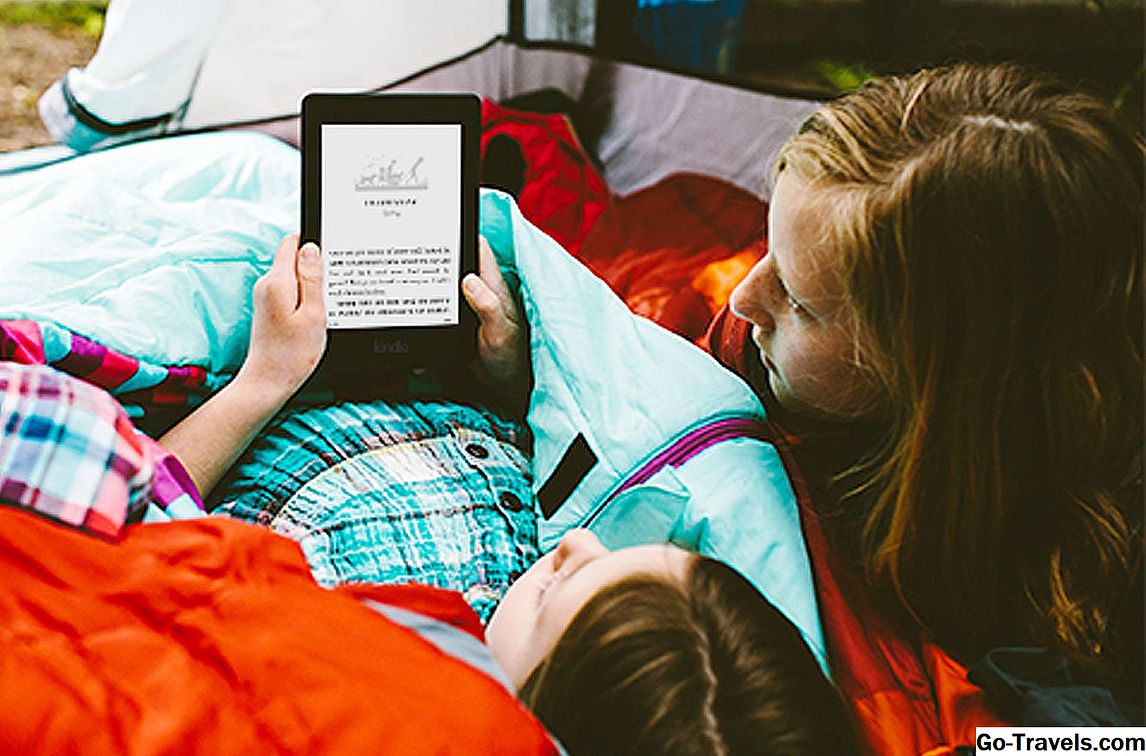Jest wiele powodów, aby aktualizować aplikacje iPhone'a. Po zabawnej stronie nowe wersje aplikacji oferują wspaniałe nowe funkcje. Mniej zabawne, ale może ważniejsze, jest to, że aktualizacje aplikacji naprawiają błędy, które mogą powodować problemy. (Jeśli problem polega na tym, że Twój iPhone nie aktualizuje w ogóle aplikacji, sprawdź, jak naprawić iPhone'a, który nie może aktualizować aplikacji.)
Istnieją dwa (lub, w zależności od oprogramowania, trzy) sposoby na aktualizowanie aplikacji, od technik ręcznych po ustawienia automatyczne, dzięki czemu nigdy więcej nie będziesz musiał myśleć o aktualizacjach.
Opcja 1: App Store App
Pierwszy sposób, aby upewnić się, że zawsze korzystasz z najnowszej wersji aplikacji, jest standardem dla każdego iPhone'a i iPoda touch: aplikacji App Store.
Aby sprawdzić, które aplikacje są gotowe do aktualizacji, wykonaj następujące czynności:
- Stuknij w Sklep z aplikacjami aplikacja, aby go otworzyć.
- Kran Aktualizacje w prawym dolnym rogu.
- U góry ekranu znajduje się lista aplikacji z dostępnymi aktualizacjami. Możesz:
- Kran Więcej aby uzyskać szczegółowe informacje na temat aktualizacji.
- Stuknij ikonę aplikacji, aby wyświetlić wszystkie informacje na temat aplikacji (ocena wieku, recenzje, zrzuty ekranu itp.) W App Store
- Kran Aktualizacja zainstalować nową wersję aplikacji.
Opcja 2: Aktualizacje automatyczne
Senator John McCain raz dokuczał dyrektorowi Apple Timowi Cookowi, że ma dość nieustannej aktualizacji swoich aplikacji. Dzięki funkcji wprowadzonej w iOS 7, on - i ty - nigdy nie musisz dotknąć Aktualizuj ponownie. To dlatego, że aplikacje mogą teraz automatycznie aktualizować.
Jest to świetne pod względem wydajności, ale jeśli nie jesteś ostrożny, może to również spowodować pobieranie dużych plików przez sieci komórkowe i wykorzystanie miesięcznego limitu danych. Oto jak włączyć automatyczne aktualizacje i zachować dane:
- Stuknij w Ustawienia aplikacja.
- Kran iTunes i App Store.
- Przewiń do Automatyczne pobieranie Sekcja.
- Przesuń Aktualizacje suwak do włączenia / zielony.
- Aby upewnić się, że pobierasz tylko przez Wi-Fi (co nie będzie się liczyć z miesięcznym limitem), przenieś Użyj danych komórkowych suwak do wyłączenia / biały.
The Użyj danych komórkowych ustawienie kontroluje również automatyczne pobieranie muzyki, aplikacji i książek zakupionych w sklepie iTunes Store, a także iTunes Match i Apple Music Radio. Jeśli potrzebujesz komórkowej transmisji danych dla którejś z tych funkcji, rozważ wyłączenie suwaka automatycznych aktualizacji aplikacji. Pobieranie piosenki lub książki to zazwyczaj kilka megabajtów; aplikacja może mieć setki megabajtów.
Opcja 3: iTunes
Ta opcja nie jest już dostępna w najnowszych wersjach iTunes. App Store można teraz używać tylko na urządzeniach z systemem iOS. Ale jeśli masz starsze wersje iTunes, jest to nadal opcja.
Jeśli spędzasz dużo czasu w iTunes, możesz aktualizować swoje aplikacje i synchronizować je z iPhonem. Aby to zrobić:
- Otwórz iTunes na swoim komputerze.
- Kliknij ikonę aplikacji w lewym górnym rogu okna (możesz również kliknąć ikonę Widok menu i wybierz Aplikacje lub, używając klawiatury, kliknij Command + 7 na Macu lub Control + 7 na PC).
- Kliknij Aktualizacje w rzędzie przycisków w górnej części.
- Zawiera listę wszystkich aplikacji na komputerze wraz z dostępnymi aktualizacjami. Ta lista może się różnić od tej na telefonie iPhone, ponieważ obejmuje wszystkie aplikacje pobrane do tej pory, a nie tylko te, które są obecnie zainstalowane w telefonie. Ponadto, jeśli zaktualizowałeś swój iPhone i nie został jeszcze zsynchronizowany z komputerem, iTunes nie będzie wiedział, że ta aktualizacja nie jest potrzebna.
- Kliknij aplikację, aby uzyskać więcej informacji o aktualizacji.
- Kliknij Aktualizacja zaktualizować aplikację.
- Ewentualnie, aby zaktualizować każdą kwalifikującą się aplikację, kliknij Zaktualizuj wszystkie aplikacje przycisk w prawym dolnym rogu.
Wskazówka bonusowa: Odświeżanie aplikacji w tle
Jest inny sposób na aktualizowanie aplikacji, które możesz docenić: Odświeżanie aplikacji w tle. Ta funkcja wprowadzona w iOS 7 nie pobiera najnowszej wersji aplikacji; zamiast tego aktualizuje twoje aplikacje o nowe treści, dzięki czemu zawsze masz najnowsze informacje.
Załóżmy, że masz włączoną tę funkcję dla swojej aplikacji na Twitterze i zawsze sprawdzasz Twittera podczas jedzenia śniadania o 7 rano. Twój telefon uczy się tego wzoru, a jeśli ta funkcja jest włączona, odświeży Twoje kanały na Twitterze przed 7 rano, tak, że po otwarciu aplikacja, w której widzisz najświeższe treści.
Aby włączyć odświeżanie aplikacji w tle:
- Stuknij w Ustawienia aplikacja.
- Kran Generał.
- Kran odświeżanie aplikacji w tle.
- Stuknij w odświeżanie aplikacji w tle menu.
- Wybierz, czy chcesz odświeżać aplikację w tle Poza, pracuj tylko nad Wi-Filub przepracować Wi-Fi i dane komórkowe.
- Prawdopodobnie nie będziesz chciał używać funkcji odświeżania aplikacji w tle przy użyciu wszystkich aplikacji. Możesz kontrolować, które aplikacje pobierają dane odświeżając je, włączając i wyłączając suwaki.
UWAGA: Odświeżanie aplikacji w tle może oczywiście wykorzystywać miesięczne dane komórkowe. Jeśli obawiasz się o to, ale nadal chcesz skorzystać z tej funkcji, ustaw ją na Wi-Fi w kroku 5 powyżej. Po drugie, może to być poważne wyczerpanie baterii, więc jeśli żywotność baterii jest dla Ciebie ważna, możesz ją wyłączyć.